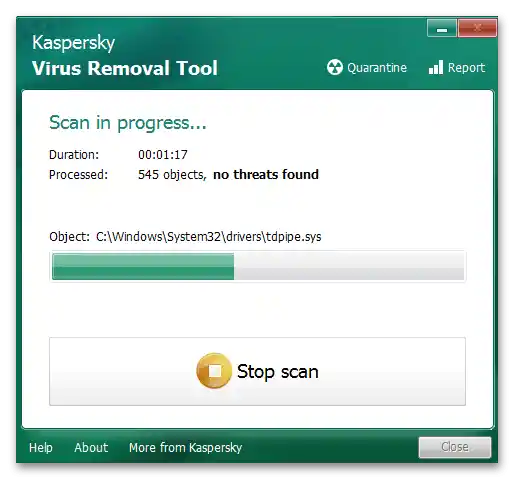Vsebina:
Način 1: Preverjanje zagozdenosti tipke F1
V nekaterih primerih se lahko zdi, da se okno za pomoč v sistemu Windows 10 odpre samo od sebe, čeprav je v resnici le zagozdena tipka F1 na tipkovnici, ki sproži ta sistemski komponent. Zato boste morali sami preveriti tipko in oceniti njeno stanje. Če je vzrok zagozdenosti prah ali razlita tekočina, bo potrebna čiščenje tipkovnice ali brisanje z alkoholom, kar bi moralo pomagati odpraviti težavo.
Podrobneje:
Pravilno čiščenje mehanske tipkovnice
Kaj storiti z razlito tekočino na tipkovnici

Za preverjanje zagozdenosti tipk na tipkovnici lahko uporabite posebne spletne storitve. Te omogočajo preverjanje ročnega ali nenamernega delovanja tipk. Izbira spletne storitve je odvisna od uporabnikovih preferenc, saj vse delujejo približno enako.Več informacij o takšnih spletnih storitvah s primeri preberite v drugem članku na naši spletni strani po povezavi spodaj.
Podrobnosti: Preverjanje tipkovnice na spletu
Način 2: Sprememba načina delovanja tipke Fn
Če na vašem računalniku ali prenosniku vrsta tipk F1-F12 odgovarja za klic multimedijskih funkcij, ki jih želite uporabiti ob pritisku na F1, vendar namesto tega odprete standardno okno pomoči v Windows 10, bo potrebno spremeniti način delovanja Fn. Če je bilo prej potrebno uporabiti kombinacijo tipk Fn + F1, da ne bi odprli pomoči, temveč aktivirali dodeljeno multimedijsko funkcijo, bo po spremembah dovolj, da enkrat pritisnete F1.
Podrobnosti: Sprememba načina delovanja tipk F1-F12 na prenosniku
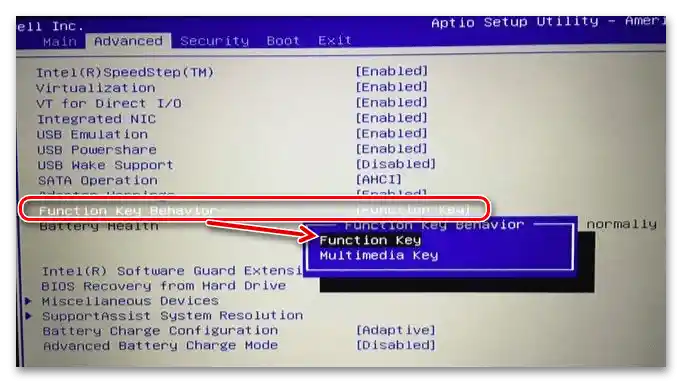
Način 3: Ustvarjanje skripte za onemogočanje pomoči
Ko se je po preverjanju tipkovnice izkazalo, da težava ni v njej, je potrebno razjasniti nastavitve operacijskega sistema. Najprej poskusite ustvariti posebno skripto, ki bi onemogočila okno za pomoč in vas rešila potrebe po nenehnem zapiranju le-tega. Skripta se ustvari ročno in se zažene preko konzole v operacijskem sistemu.
- Potrebno bo odpreti urejevalnik besedil za ustvarjanje skripte. Najlažje je uporabiti standardni "Opomba".
- Vnesite spodaj navedeno kodo, ki je ta skripta.
@echo off
taskkill /f /im HelpPane.exe
takeown /f %WinDir%HelpPane.exe
icacls %WinDir%HelpPane.exe /deny Everyone:(X) - Po tem bo potrebno datoteko shraniti na katerem koli priročnem mestu na računalniku. Odprite meni "Datoteka" in uporabite gumb "Shrani kot".
- Določite katero koli lokacijo za shranjevanje, dodelite poljubno ime datoteke, vendar na koncu obvezno navedite
.cmd, da označite njen format.Tip datoteke nastavite kot "Vse datoteke". - Zaženite to datoteko in počakajte, da se okno "Ukazne vrstice" izgine. Zdaj se okno pomoči ne bi smelo več odpirati brez ročnega klica s strani uporabnika.
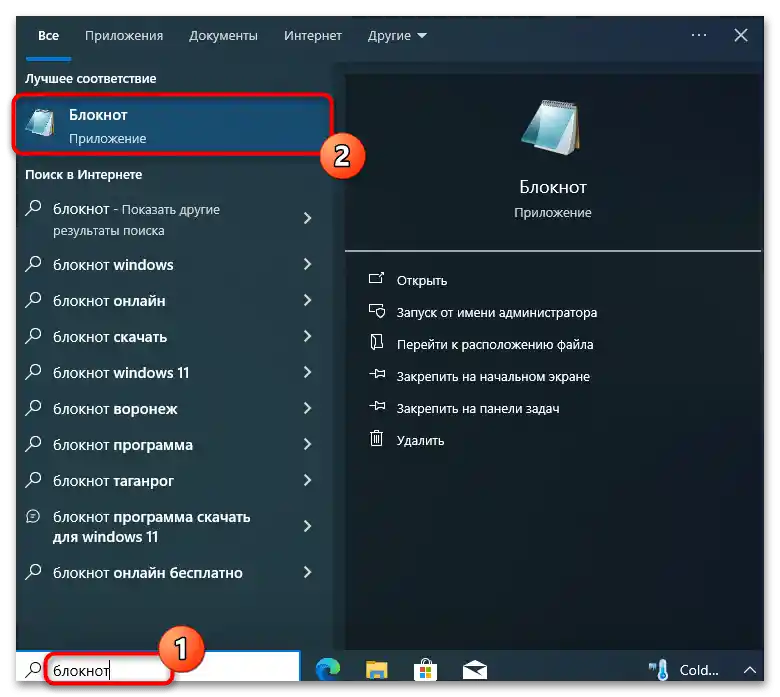
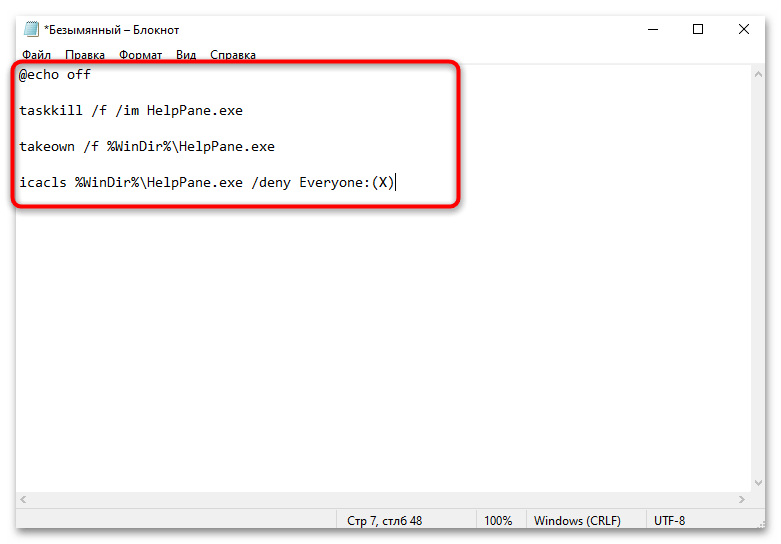
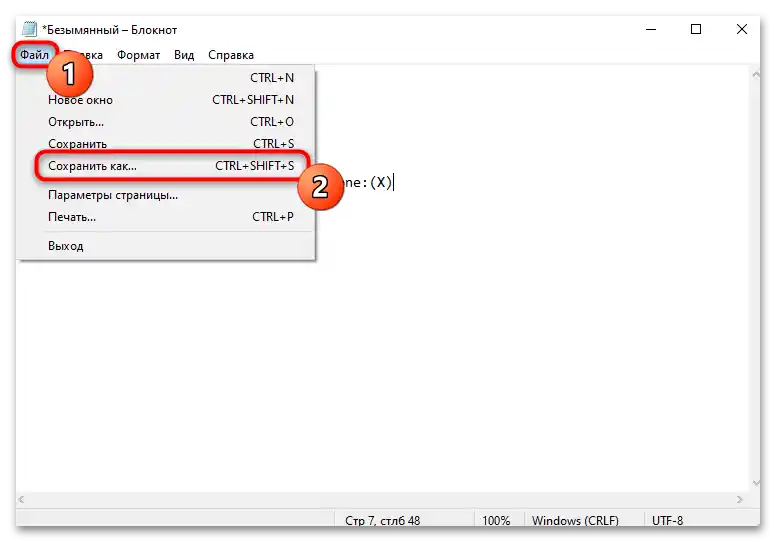
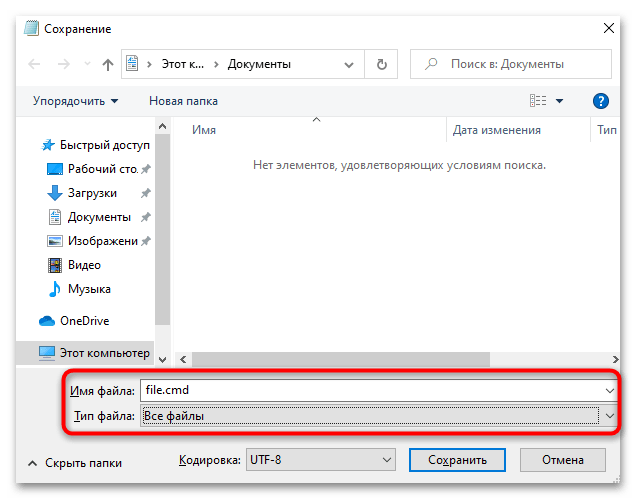
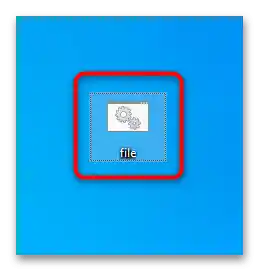
Način 4: Sprememba izvršljive datoteke pomoči
Za odpiranje okna za pridobitev pomoči v sistemu Windows 10 je odgovorna edina izvršljiva datoteka. Privzeto je njeno urejanje prepovedano, vendar si lahko dodelite ustrezne pravice, da jo preimenujete in preprečite, da bi jo sistem večkrat zagnal. Postopek ni hiter in se lahko zdi zapleten nekaterim uporabnikom. Zato priporočamo, da natančno sledite spodnjim navodilom, da vam bo zagotovo uspelo.
- Odprite "Raziskovalec" in pojdite na pot
C:Windows. - V tem imeniku poiščite datoteko "HelpPane", z desno miškino tipko kliknite nanjo in iz pojavnega kontekstnega menija izberite možnost "Lastnosti".
- Pojdite na zavihek "Varnost" in kliknite "Dodatno". To dejanje bo odprlo vse razpoložljive nastavitve varnosti datoteke.
- Privzeto bo lastnik sistem, kar preprečuje uporabniku, da bi spremenil datoteko. Kliknite gumb "Spremeni", da preidete na ročno dodelitev lastnika.
- Lahko vnesete svoje uporabniško ime in lokacijo objekta v obliki okna, vendar je za udobje priporočljivo, da preprosto kliknete na "Dodatno".
- Začnite iskanje in iz seznama izberite svoj račun.
- Preverite dodelitev novega lastnika in obvezno kliknite na "Uporabi", da shranite spremembe.
- Zdaj imate možnost upravljati z vsemi lastnostmi te datoteke.Potrebno je uporabnikom omogočiti popoln dostop, zato v istem oknu z varnostjo uporabite gumb "Spremeni".
- Izberite kategoriji "Administratorji" in "Uporabniki", označite zanje vsa dovoljenja, nato pa uporabite spremembe.
- Z desno miškino tipko kliknite na datoteko "HelpPane" in izberite možnost "Preimenuj".
- Na koncu dodajte
.old, da ta datoteka ne bo več dostopna za uporabo. Ta ukrep zagotavlja, da uporabniki in sistem ne morejo odpreti okna za pomoč.
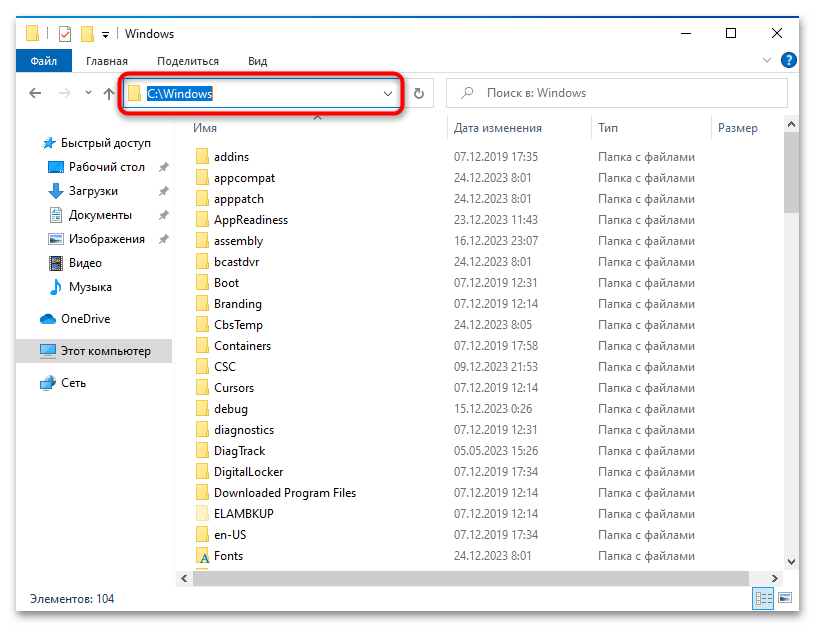
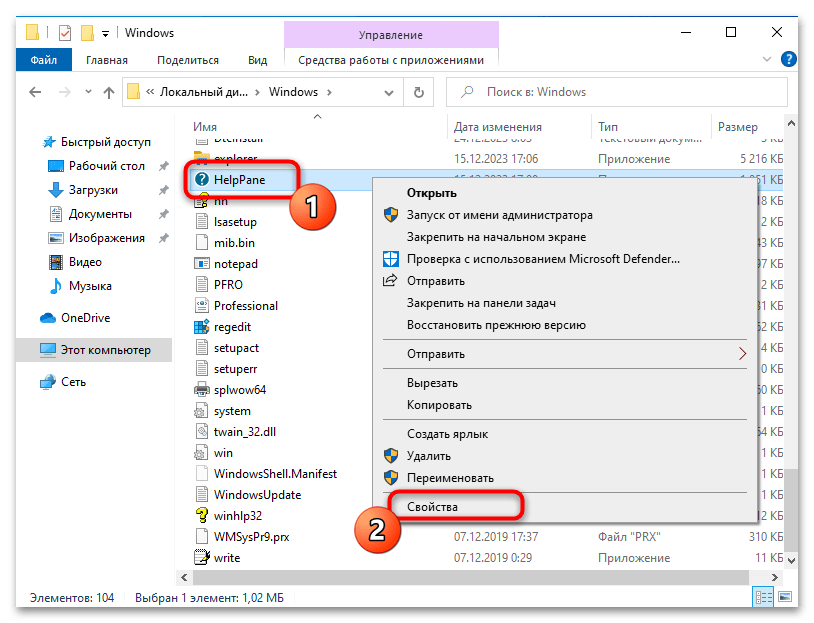
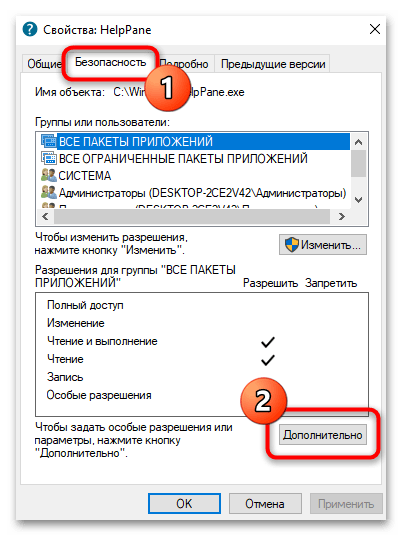
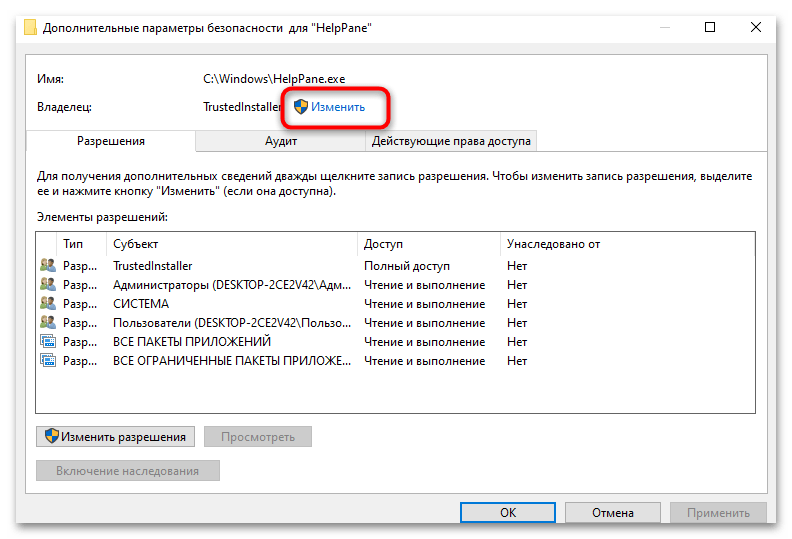
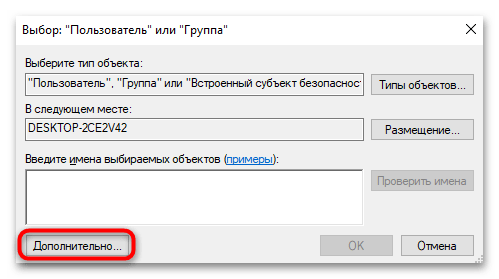
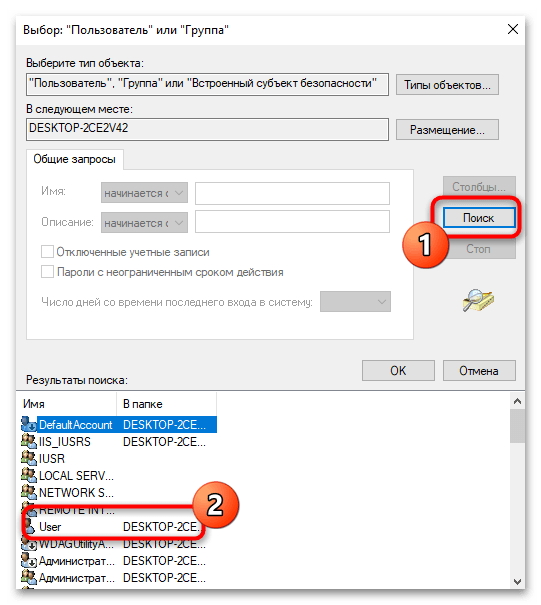
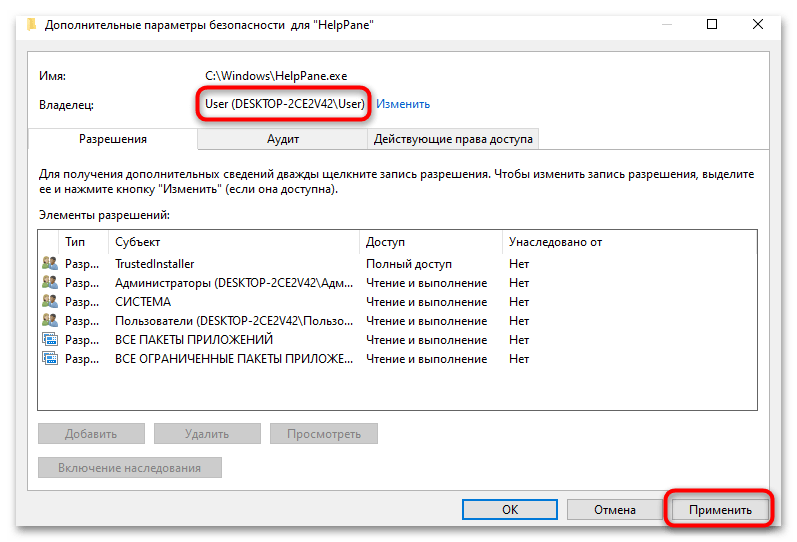
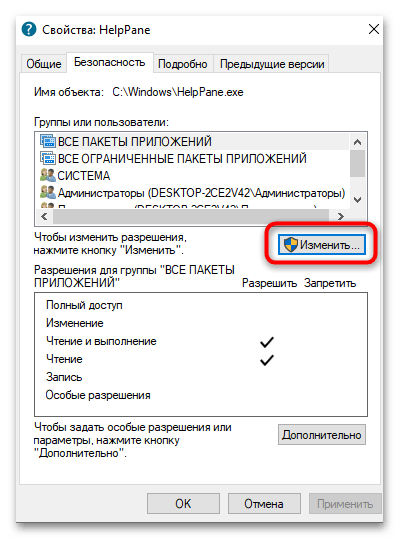
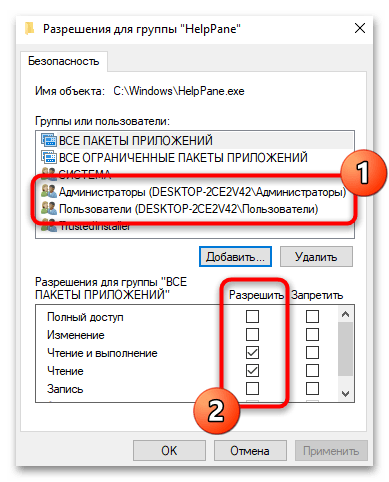
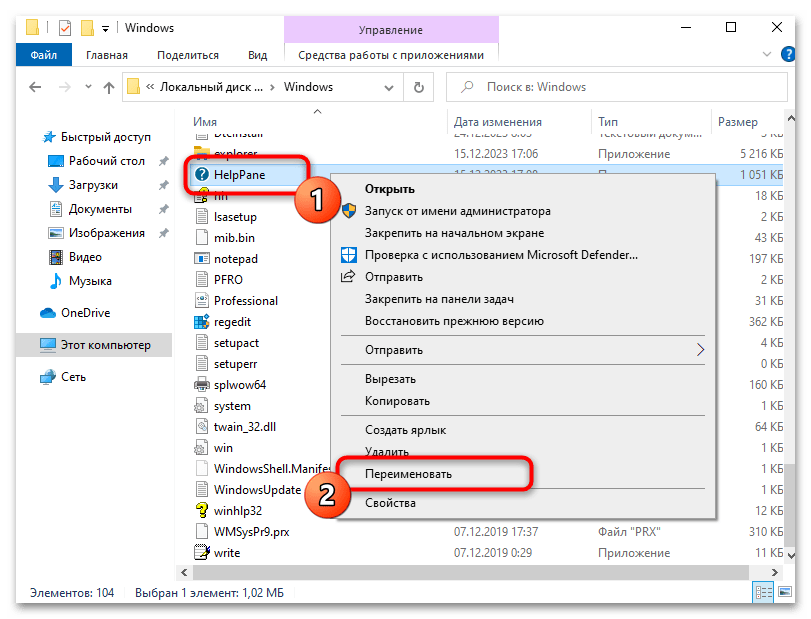
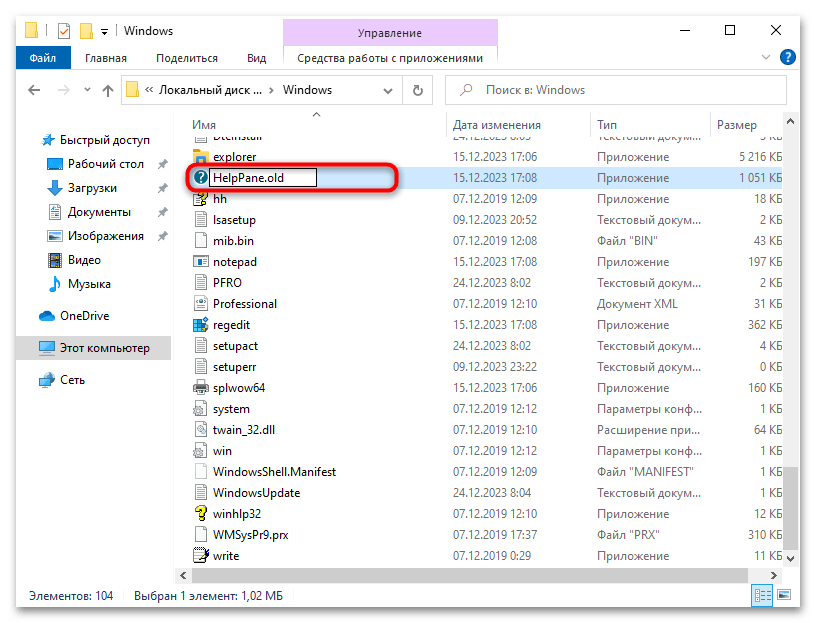
Pod pogojem, da se v prihodnosti odločite ponovno uporabiti okno za pomoč in želite to okno odpreti s pritiskom na tipko F1 ali gumbi v različnih programih in sistemskih komponentah, odstranite pripono v imenu datoteke, o kateri smo govorili zgoraj. Nič drugega ni potrebno storiti, saj lastnik objekta ne vpliva na njegovo delovanje.
Način 5: Preverjanje računalnika na viruse
Če po vseh spremembah težava ostaja in se okno za pomoč pojavi kadarkoli, tudi ko uporabnik sam ne sproži njegovega odpiranja, je možno, da je računalnik okužen z virusi. Različne grožnje lahko vplivajo na delovanje operacijskega sistema, in pojav takšne težave je lahko povezan z virusi. Standardni zaščitnik v tej situaciji verjetno ne bo pomagal, saj ni zaznal grožnje v fazi njenega vstopa v računalnik, zato bo potrebno uporabiti dodatni antivirus, o čemer preberite več v gradivu na spodnji povezavi.
Preberite tudi: Boj proti računalniškim virusom